Så här låser eller låser du upp anteckningar på din iPhone eller iPad
Du kan ställa in ett lösenord, Face ID eller Touch ID som skydd för anteckningar med privat information, exempelvis lösenord eller sådant som rör din ekonomi eller hälsa.
Innan du börjar
Uppdatera din iPhone eller iPad till den senaste versionen av iOS eller iPadOS.
Aktivera Anteckningar i iCloud-inställningarna eller se till att du använder anteckningar som är lagrade på din enhet. Konton i anteckningar som synkroniseras från en tjänst från tredje part, som Gmail eller Yahoo, har inte alla funktioner för Anteckningar och kan inte låsas.
Om du är inloggad på iCloud med ett hanterat Apple-konto kan du inte låsa dina anteckningar.
Använda lösenkoden till din iPhone eller ett lösenord till anteckningar för att låsa anteckningar
Från och med iOS 16 har du två alternativ för att låsa dina anteckningar. Du kan låsa anteckningar med lösenkoden till din iPhone. Eller så kan du skapa ett unikt lösenord endast för Anteckningar. Båda alternativen håller din information säker med end-to-end-kryptering för iCloud-konton.
Om du använder lösenkoden till din iPhone behöver du inte skapa och komma ihåg ett separat lösenord. Om du kommer åt dina iCloud-anteckningar på mer än en Apple-enhet använder du lösenkoden eller inloggningslösenordet för den enheten för att låsa upp dessa anteckningar.
Om du använder ett unikt lösenord för Anteckningar finns det inget sätt att komma åt dina låsta anteckningar om du glömmer lösenordet. Om du glömmer det här lösenordet kan du nollställa lösenordet till anteckningar Om du kommer åt dina iCloud-anteckningar på mer än en Apple-enhet använder du samma lösenord till anteckningarna för att låsa och låsa upp alla.
Apple har inte tillgång till låsta anteckningar och kan inte hjälpa dig att komma åt dem om du glömmer lösenordet till anteckningarna. Om du glömmer lösenordet till anteckningarna får du inte tillgång till dina tidigare låsta anteckningar genom att nollställa lösenordet. Om du nollställer och sedan skapar ett nytt lösenord till anteckningar som bara låter dig låsa andra anteckningar.
Välja ett lösenord för Anteckningar i appen Inställningar
Gå till Inställningar > Appar > Anteckningar.
Tryck på Lösenord.
Om du har flera konton trycker du på kontot som du vill ange ett lösenord för.
Följ anvisningarna för antingen Använd iPhone-lösenkoden eller Skapa lösenord. Om du väljer att skapa ett lösenord till anteckningar anger du en ledtråd till lösenordet.
Om din enhet stöder det aktiverar du Face ID eller Touch ID.
Tryck på Klar.
Välja ett lösenord i Anteckningar
Öppna Anteckningar och gå till anteckningen som du vill låsa.
Tryck på och sedan på Lås.
Följ anvisningarna för antingen Använd iPhone-lösenkoden eller Skapa lösenord. Om du väljer att skapa ett lösenord till anteckningar anger du en ledtråd till lösenordet.
Om din enhet stöder det aktiverar du Face ID eller Touch ID.
Tryck på Klar.
Om du vill låsa dina anteckningar med enhetens lösenkod måste du aktivera iCloud-nyckelring.
Låsa en anteckning
Öppna den anteckning som du vill låsa.
Tryck på knappen .
Tryck på .

När du har låst anteckningen är den fortfarande öppen och visas högst upp på skärmen. Du kan dölja anteckningens innehåll när du trycker på .
Öppna en låst anteckning
Tryck på den låsta anteckningen.
Tryck på Visa anteckning.

Använd Face ID eller Touch ID eller ange ditt lösenord.
Låsta anteckningar är upplåsta i flera minuter, så du kan enkelt gå till en annan anteckning och kopiera och klistra in information från andra appar eller liknande. Om du stänger appen Anteckningar eller om enheten går in i viloläge kommer anteckningen att låsas på nytt.
Ta bort ett lås
Tryck på den låsta anteckningen och tryck sedan på Visa anteckning.
Ange ditt lösenord eller använd Face ID eller Touch ID.
.
Välj Ta bort .
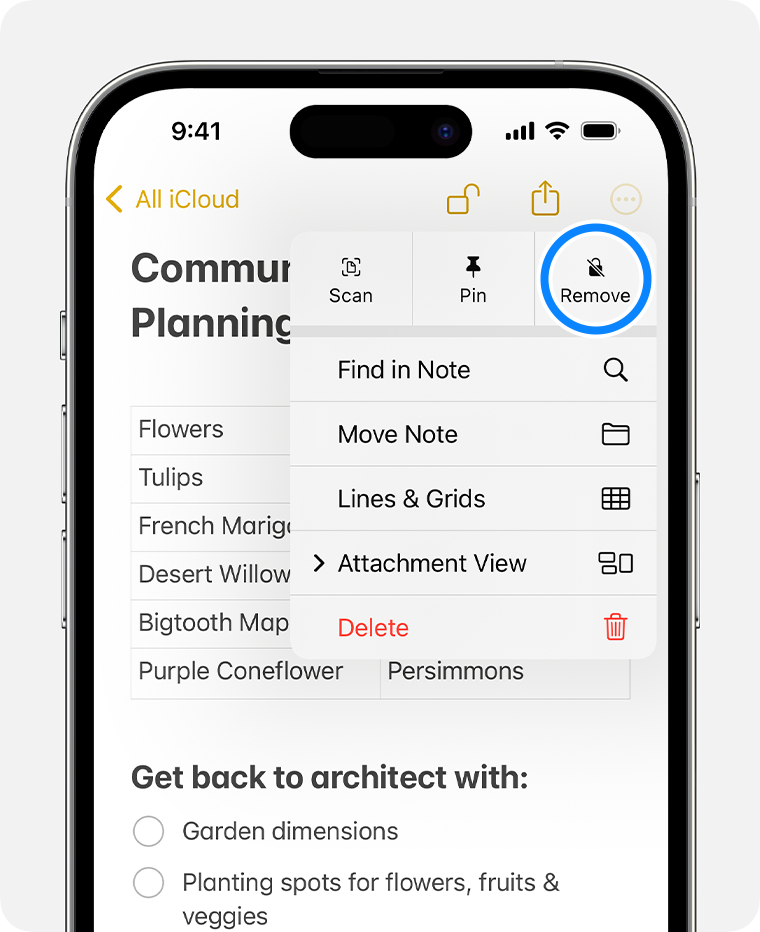
När du tar bort ett lås från en anteckning tas det även bort på alla enheter som du är inloggad på med samma Apple-konto.
Du kan bara låsa anteckningar på enheten och på iCloud. Du kan inte låsa anteckningar som innehåller PDF-filer, ljud, video, Keynote-, Pages- och Numbers-dokument, eller anteckningar som använder IMAP för synkronisering med konton som Yahoo, Gmail och Hotmail. Du kan inte heller lösenordsskydda anteckningar som du delar med någon annan. Om du vill sluta dela en anteckning öppnar du anteckningen, trycker på , trycker sedan på Hantera delad anteckning> och sedan på Sluta dela.
Byta från ditt lösenord till anteckningar till lösenkoden till din iPhone
Se till att iCloud-nyckelring är aktiverat. Om du vill använda enhetens lösenkod för låsta anteckningar måste du aktivera iCloud-nyckelring.
I appen Inställningar trycker du på Appar och sedan på Anteckningar.
Tryck på Lösenord.
Välj Använd lösenkoden för enheten.
Använd Face ID eller Touch ID eller ange ditt tidigare lösenord till anteckningar.
Ange lösenkoden till din iPhone.
Tryck på OK. Alla dina låsta anteckningar som använde ditt senaste lösenord till anteckningar uppdateras nu för att använda enhetens lösenkod.
Om du väljer att använda enhetens lösenkod för att låsa anteckningar men senare tar bort lösenkoden från enheten, kan du fortfarande komma åt anteckningarna som du har låst med din lösenkod.
Ändra lösenordet till dina anteckningar
I appen Inställningar trycker du på Appar och sedan på Anteckningar.
Tryck på Lösenord.
Välj Anteckningar-kontot som du vill ändra och tryck sedan Ändra lösenord.
Använd Face ID eller Touch ID eller ange ditt tidigare lösenord till anteckningar.
Ange ett nytt lösenord och en ledtråd till lösenordet.
Nollställa lösenordet till dina anteckningar
Du måste ange lösenordet som en anteckning är låst med för att kunna låsa upp den. Om du har glömt lösenordet kan Apple inte hjälpa dig att öppna dina låsta anteckningar. Du kan skapa ett nytt lösenord till anteckningar eller använda enhetens lösenkod istället, men det ger dig inte tillgång till dina gamla anteckningar. Om du ställer in ett nytt lösenord till anteckningar eller byter till enhetens lösenkod kan du skydda alla anteckningar som du skapar med det nya lösenordet.
Om du har flera lösenord till anteckningar kommer du inte att kunna avgöra vilket lösenord som du ska använda genom att kolla på din lista med anteckningar. När du öppnar en anteckning som är låst med ett gammalt lösenord till anteckningar men du anger ditt nuvarande lösenord, får du en varning om att du har angett fel lösenord med en ledtråd till ditt gamla lösenord. Om du då anger det gamla lösenordet korrekt har du möjlighet att uppdatera anteckningens lösenord till det aktuella lösenordet.
Så här återställer du ditt lösenord till anteckningar:
I appen Inställningar trycker du på Appar, Anteckningar och sedan på Lösenord.
Välj Anteckningar-kontot som du vill ändra och tryck sedan Ändra lösenord.
Ange lösenordet till ditt Apple‑konto och tryck sedan på OK.
Tryck på Nollställ lösenord igen.
Använd din enhets lösenkod eller ange ett nytt lösenord och en ledtråd till lösenordet. Tryck på Klar.
Behöver du ytterligare hjälp?
Berätta mer om vad som händer så ger vi förslag på vad du kan göra härnäst.
